Windows Client einrichten
Sollten Sie die SimpleVPN Box erworben haben, oder den OPENVPN Dienst Ihres Mikrotiks von Managed-Office konfigurieren haben lassen, verwenden Sie folgende Anleitung um sich mit Ihren Firmennetzwerk mittels OpenVPN zu verbinden.
Sie benötigen dazu:
1.) Den OpenVPN Connect Client (herunterladen und installieren): https://openvpn.net/client-connect-vpn-for-windows/
2.) Das von uns zur Verfügung gestellte Konfigurationsfile (zB mein-vpn.ovpn)
3.) Ihren VPN Benutzernamen und das Passswort
VPN Verbindung importieren und Einrichten
Nachdem Sie OpenVPN Connect installiert haben, öffnet sich der Client automatisch.
Schließen Sie die Einleitung mit klicken auf das graue "x"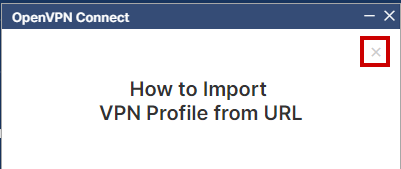
Klicken Sie nun auf "File" und ziehen Sie das Konfigurationsfile (zB mein-vpn.ovpn) in das Fenster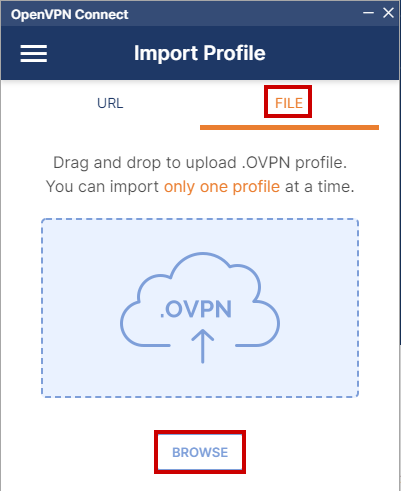
Geben Sie nun Ihren VPN-Benutzername ein.
Wenn Sie Ihr Passwort dauerhaft hinterlegen möchten, setzen Sie das Häckchen "Save Passwort"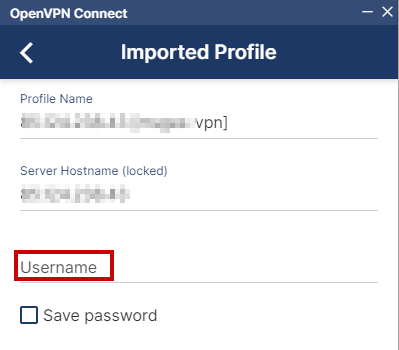
Verbindung aktivieren / herstellen
Zum Verbinden mit dem VPN Server klicken Sie nun auf das Verbindungsysmbol:
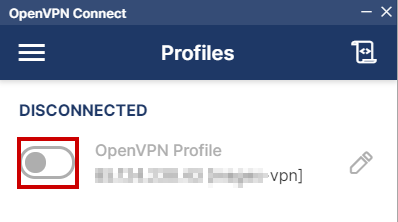
Dann kann es ein paar Sekunden dauern bis die Verbindung aufgebaut wurde, Sie verbunden sind: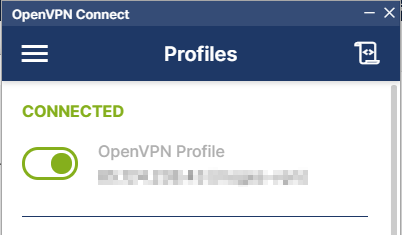
Ab diesen Zeitpunkt können Sie auf Ihr Firmennetzwerk zugreifen.